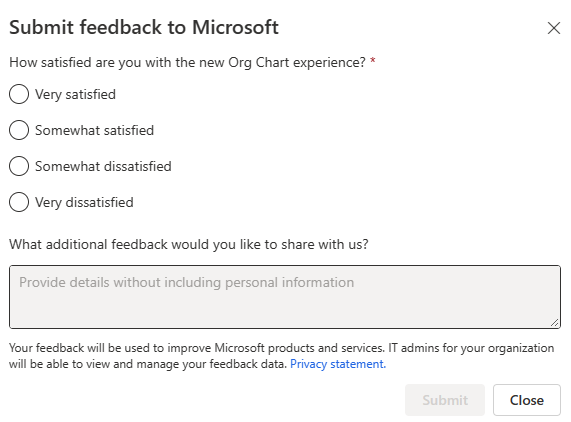Förstå organisationsdiagram
Med organisationsdiagram kan du visualisera hierarkin och Relationer mellan avdelningar och roller i kundernas organisationer. Du kan få en bättre förståelse av beslutsprocessen och identifiera de personer som har mest inflytande över inköpsbesluten. Med hjälp av den här informationen kan du skräddarsy din försäljningsmetod efter kundens specifika behov och preferenser, vilket resulterar i bättre resultat för både dig och kunden.
Med Dynamics 365 Sales kan du skapa ett organisationsschema med enkelhet och precision med enkla dra-och-släpp-åtgärder. Organisationsschemat ger också tillgång till en inbäddad LinkedIn Sales Navigator-widget som hjälper till att hålla kontakterna uppdaterade.
Organisationsdiagram är tillgängliga för konton och kontaktpersoner.
Titta på den här korta videon för en snabb introduktion till förbättrade organisationsscheman i Dynamics 365 Sales:
Hur använder jag organisationsscheman?
Med alla primära säljroller som försäljningschef eller säljare kan du hantera organisationsdiagram och visa organisationsscheman.
Behörigheter som krävs
Roller som säljare och försäljningschef har behörighet att visa organisationsscheman som standard. Andra roller måste ha följande behörigheter för att kunna använda det förbättrade organisationsschemat.
| Fliknamn | Entitetsnamn | Åtkomstnivå | Privilegier som krävs |
|---|---|---|---|
| Egna entiteter | Nodentitet för Microsoft-organisationsschema | Organisation | Skapa, skriva, läsa och ta bort |
Läs mer om säkerhetsrollbehörigheter.
Ge feedback om organisationsscheman
Första gången du sparar ett organisationsschema visas dialogrutan för feedback som skickas. Du kan ge feedback på funktionen för organisationsschemat och välja Skicka för att skicka din feedback till Microsoft. Du kan välja att ignorera feedback och stänga dialogen. Men varje gång du sparar organisationsschemat visas dialogen tills du skickar feedback.